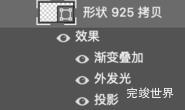在 Photoshop 中,你可以使用批处理功能来批量修改图片尺寸。下面是一种常见的方法:
-
打开 Photoshop 软件,并确保你已经安装了所需的图片文件。
-
在菜单栏中,选择「文件(File)」>「脚本(Scripts)」>「图像处理器(Image Processor)」。
-
在「图像处理器(Image Processor)」对话框中,首先选择要处理的图片所在的文件夹。你可以点击「选择文件夹(Select Folder)」按钮来浏览并选择文件夹。
-
在「保存选项(Save Options)」部分,选择保存修改后的图片的目标文件夹。你可以选择一个已存在的文件夹,或者点击「选择文件夹(Select Folder)」按钮来创建一个新的文件夹。
-
在「文件类型(File Type)」部分,选择要保存的图片格式,例如 JPEG、PNG 等。
-
在「调整大小(Resize to Fit)」部分,选择你想要的图片尺寸。你可以选择一个具体的宽度和高度数值,或者选择一个百分比大小。
-
可选:在「图片质量(Quality)」部分,你可以设置输出图片的质量。这适用于 JPEG 格式。你可以选择质量等级,或者保留原始设置。
-
在「运行操作(Run Action)」部分,你可以选择是否运行一个 Photoshop 动作。如果你想要对处理的图片应用其他修改,你可以在此处选择一个动作。
-
点击「运行(Run)」按钮,Photoshop 将开始批量处理所选文件夹中的图片,并将它们保存到指定的目标文件夹中。
请注意,在进行批处理之前,最好先备份你的图片文件,以防万一。
这是一种简单的方法来批量修改图片尺寸。你可以根据具体的需求和操作习惯,调整和使用其他 Photoshop 功能来达到更精确的效果。